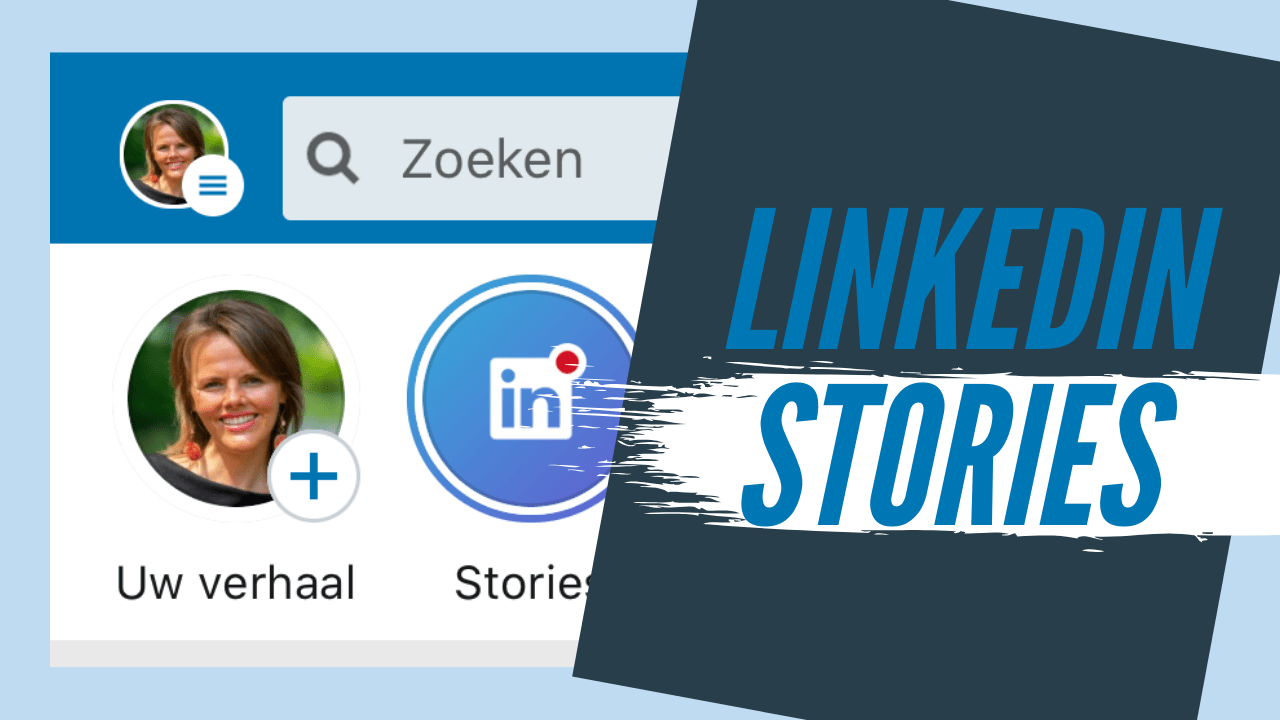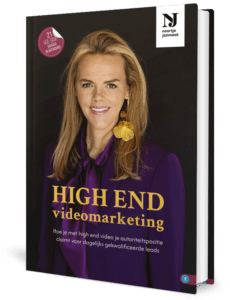In dit artikel ontdek je alles over LinkedIn Stories. Je weet straks precies hoe je verhalen gaat delen voor je bedrijf, zodat je beter gezien wordt door je zakelijke netwerk.
Laten we gauw gaan beginnen!
Inhoud van dit artikel
Video LinkedIn Stories
Bekijk de video op mijn YouTube-kanaal: https://youtu.be/q0xf1PZsmro. Mis mijn volgende video’s niet, abonneer je op mijn YouTube-kanaal en klik op de Bel.
Wat zijn LinkedIn Stories?
LinkedIn Stories is een functie waarmee je afbeeldingen, animaties en korte video’s als dagelijks verhaal kan delen. Het delen van verhalen is een gemakkelijke manier om jouw inzichten en kennis te delen met je LinkedIn-netwerk. Stories blijven 24 uur lang zichtbaar voor mensen die je volgen of met wie je verbonden bent en verdwijnen daarna weer.
LinkedIn Stories: Handig om te weten
Kijker van LinkedIn Stories
- LinkedIn Stories kun je alleen via de LinkedIn app bekijken (niet via de desktop versie van LinkedIn), dus mobile only.
- Je ontvangt geen melding als iemand uit je netwerk een nieuw verhaal heeft gedeeld.
- Stories kun je alleen bekijken van 1. eerstegraads LinkedIn-connecties, 2. professionals die je volgt en/of 3. zakelijke pagina’s die je volgt.
- Je kunt de maker van een verhaal een persoonlijk bericht sturen.
- LinkedIn Stories van anderen kun je delen met jouw connecties via een persoonlijk bericht.
- Bekijk je een Verhaal van iemand uit je netwerk? En is het verhaal afgelopen? Dan toont LinkedIn jou direct het volgende verhaal in de rij. Het is mogelijk om zelf direct naar het volgende verhaal te swipen nog voordat het eerdere verhaal is afgelopen.
- Je selecteert zelf wat de maker van LinkedIn Stories van jou kan zien als je zijn verhaal hebt bekeken: 1. Je naam en kopregel, 2. Privékenmerken van je profiel, 3. Privémodus, zie screenshot.
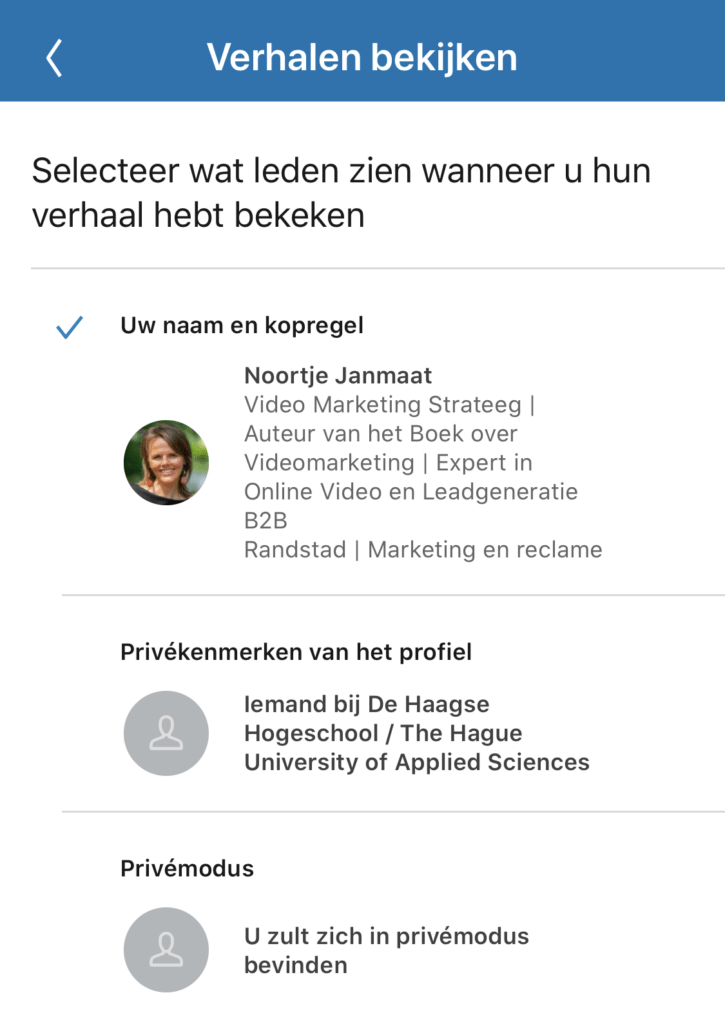
Maker van LinkedIn Stories
- LinkedIn Stories is alleen beschikbaar via de LinkedIn app (en niet vanuit de desktop versie van LinkedIn).
- Stories kun je zowel plaatsen vanuit je persoonlijke LinkedIn profiel als je zakelijke LinkedIn-pagina.
- Je Stories blijven 24 uur zichtbaar en verdwijnen na 24 uur vanzelf uit het overzicht met Stories in de LinkedIn app.
- Via LinkedIn Stories kun je een native foto of video maken en plaatsen of je kunt een eerder gemaakte foto of video uit je camerarol selecteren en plaatsen als verhaal.
- Je kunt je foto of video voorzien van stickers of tekst.
- Je kunt iemand uit je netwerk of een zakelijke pagina taggen door eerst op het Sticker icoon te klikken en dan op @ Vermelden.
- Het is niet mogelijk om je verhaal na het posten te wijzigen. Je kunt je verhaal wel verwijderen en een nieuw verhaal delen.
- Je LinkedIn-connecties en -volgers kunnen jouw verhaal met iedereen delen.
- Als je niet wil dat een specifieke LinkedIn-connectie of -volger jouw verhaal ziet, dan kun je die persoon blokkeren, zodat hij jouw verhaal niet te zien krijgt.
Stappenplan LinkedIn Stories maken
- Open de LinkedIn app
Open de LinkedIn app en ga naar de homepagina.
Download LinkedIn voor iOS in iTunes
Download LinkedIn voor Android in de Google Play Store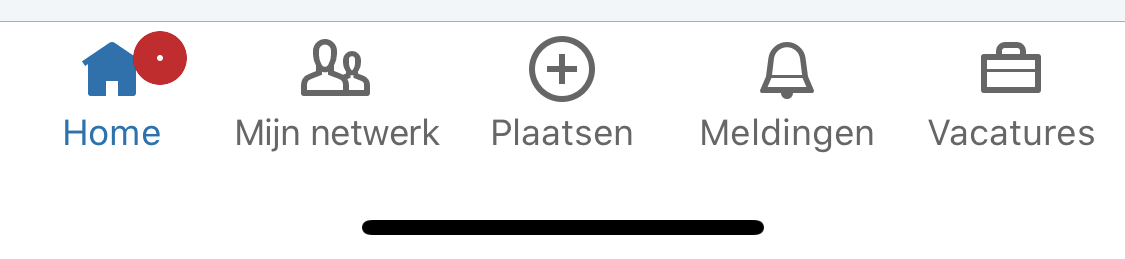
- Selecteer je LinkedIn profiel
Bovenin de homepagina zie je rondjes. De rondjes zijn LinkedIn Stories van mensen met wie je verbonden bent, die je volgt of pagina’s die je volgt.
Klik op de + bij het eerste rondje met jouw profielfoto om je eigen LinkedIn Stories te maken.
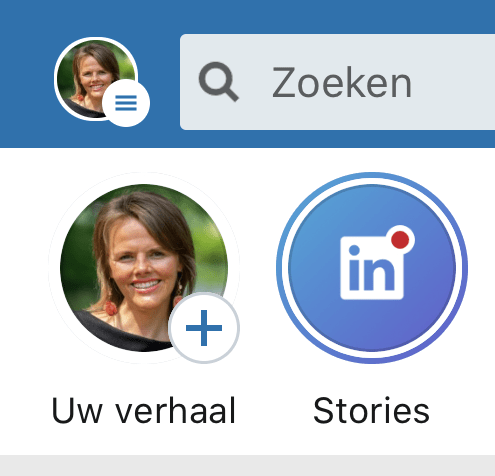
- Maak een video voor je verhaal
Maak een native video door de ronde knop ingedrukt te houden om een video van 20 seconden lang te maken. Je ziet vanzelf wanneer 20 seconden voorbij zijn.
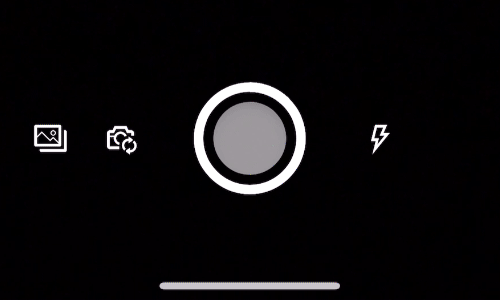
- Maak een foto voor je verhaal
Maak een native foto door 1 keer op de ronde knop te tikken.
- Selecteer een foto of video uit camerarol
Selecteer een foto of video uit je camerarol en plaatsen door op het Camerarol icoon te tikken.
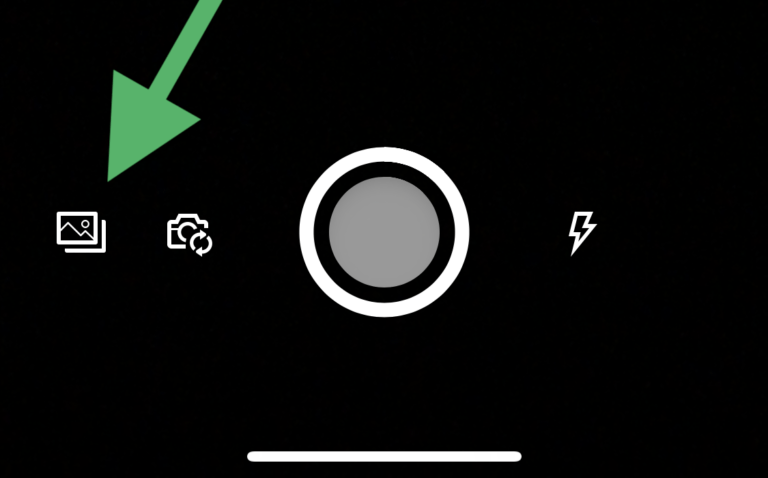
- Voeg stickers aan je verhaal
Om je foto of video extra op te laten vallen kun je een sticker toevoegen door op het icoon rechts bovenin te tikken. Selecteer de sticker van je keuze.
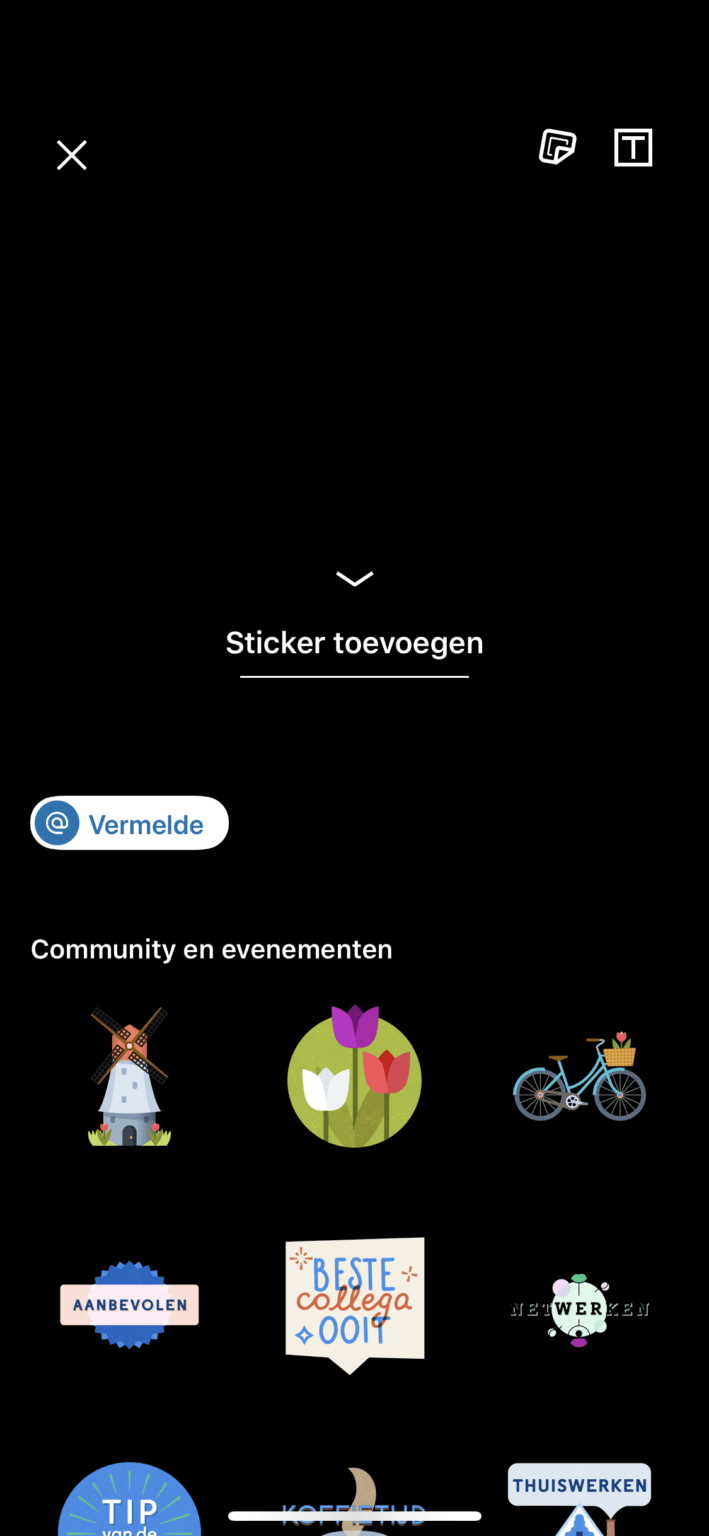
- Versleep je sticker
Verplaats je sticker door je vinger op de sticker te zetten en versleep de sticker vervolgens op de juiste plek.
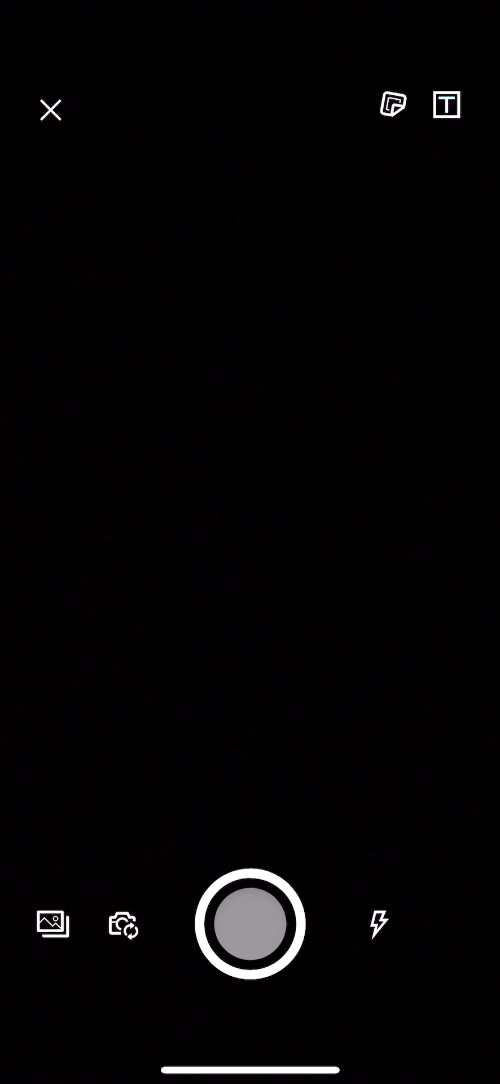
- Sticker verwijderen
Verwijder je sticker door je vinger op de sticker te zetten en versleep de sticker naar de prullenbak.
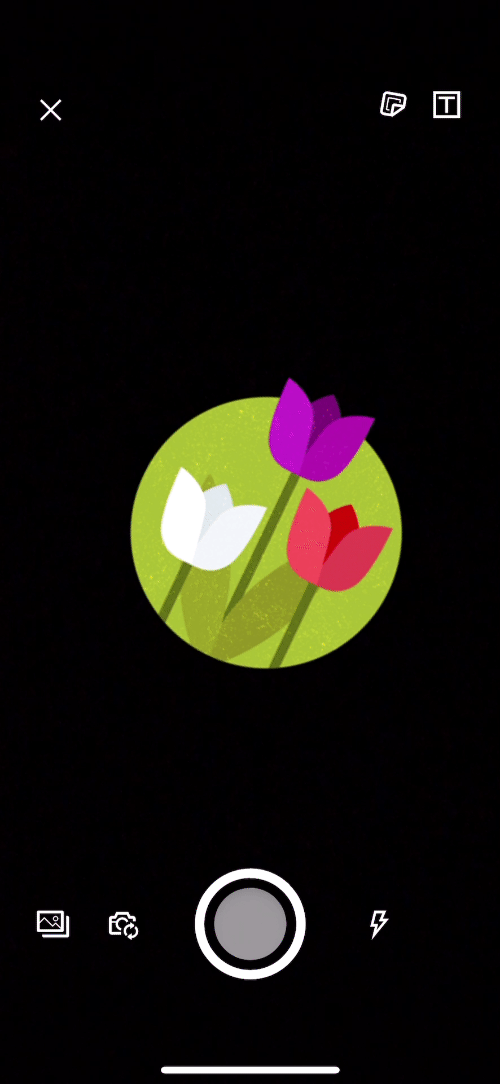
- Voeg tekst toe aan je verhaal
Om je foto of video extra op te laten vallen kun je ook tekst toevoegen door op het icoon rechts bovenin te tikken.
Type vervolgens je tekst.
Verplaats je tekst door je vinger op de tekst te zetten en versleep de tekst vervolgens op de juiste plek.
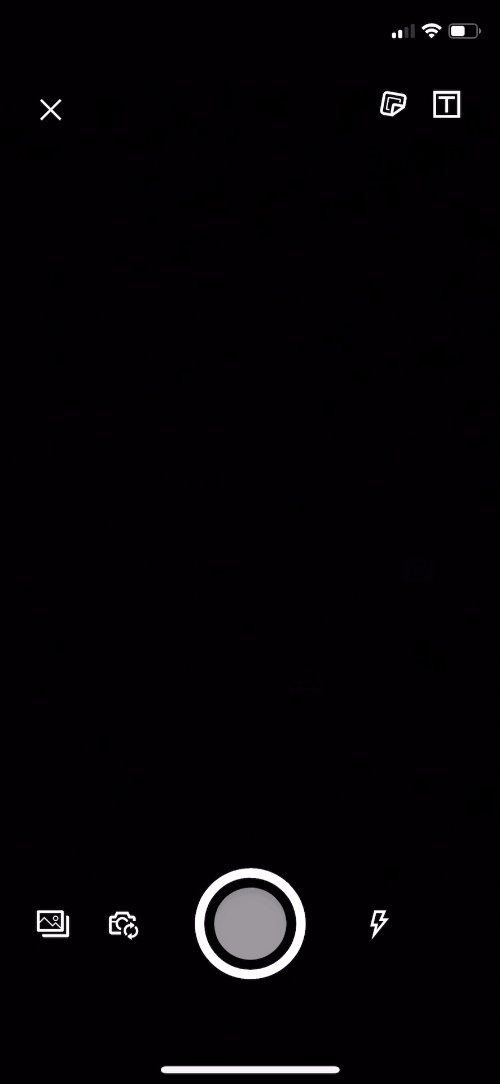
- Verwijder tekst
Verwijder je tekst door je vinger op de tekst te zetten en versleep de tekst naar de prullenbak.

- LinkedIn Stories delen
Ben je tevreden met je verhaal? Klik rechts onderin op de knop Verhaal
delen.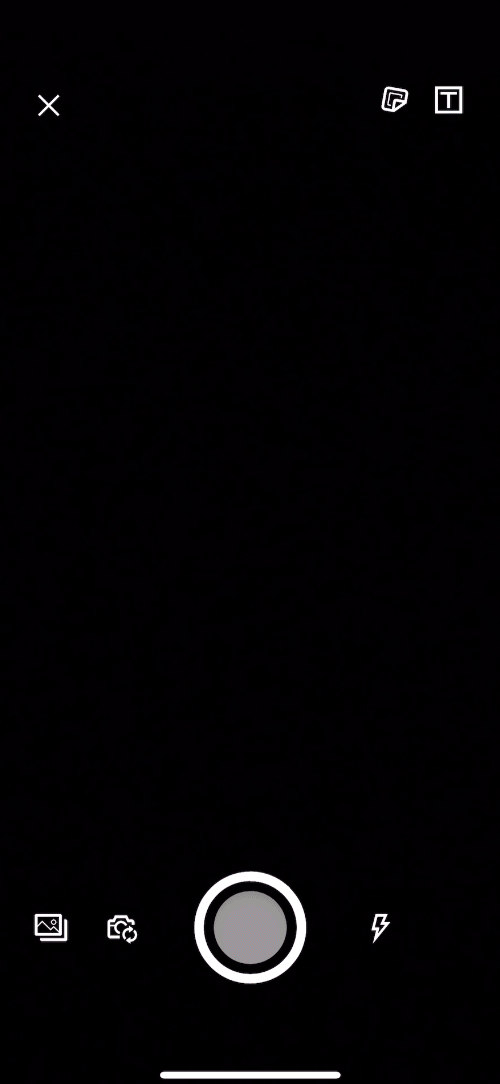
- LinkedIn Stories verwijderen
Wil je je afbeelding of video verwijderen?
Dat kan.
Tik op de 3 puntjes … bovenin je scherm om je verhaal te verwijderen.
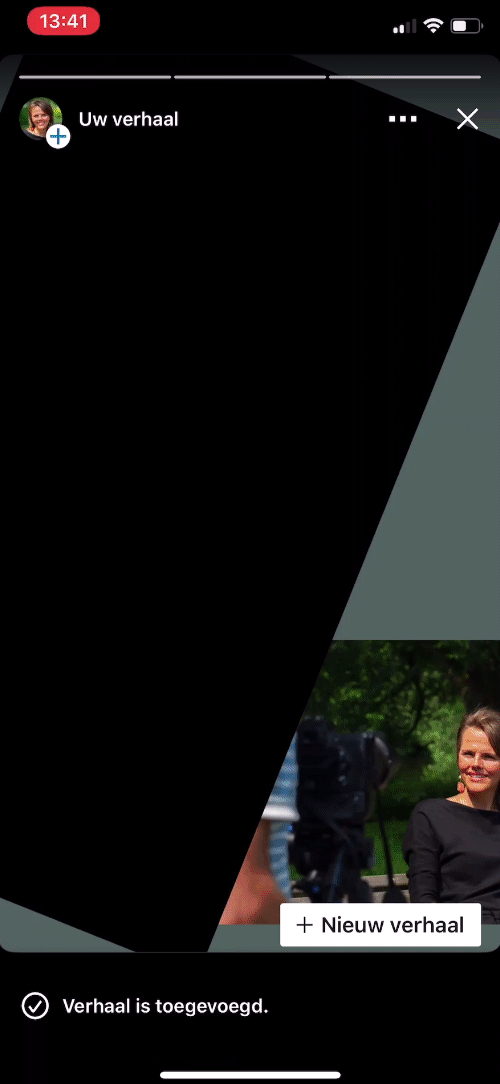
- Statistieken van Stories bekijken
Anders dan een gewone LinkedIn-update (zoals een afbeelding, een video en/of tekst), waarbij je geen inzicht hebt in wie je update heeft gezien, kun je dat bij LinkedIn Stories wel.
Je kunt de statistieken bekijken en inzicht krijgen in het aantal kijkers, wie jouw verhaal heeft bekeken en je kunt die persoon direct een persoonlijk bericht sturen.
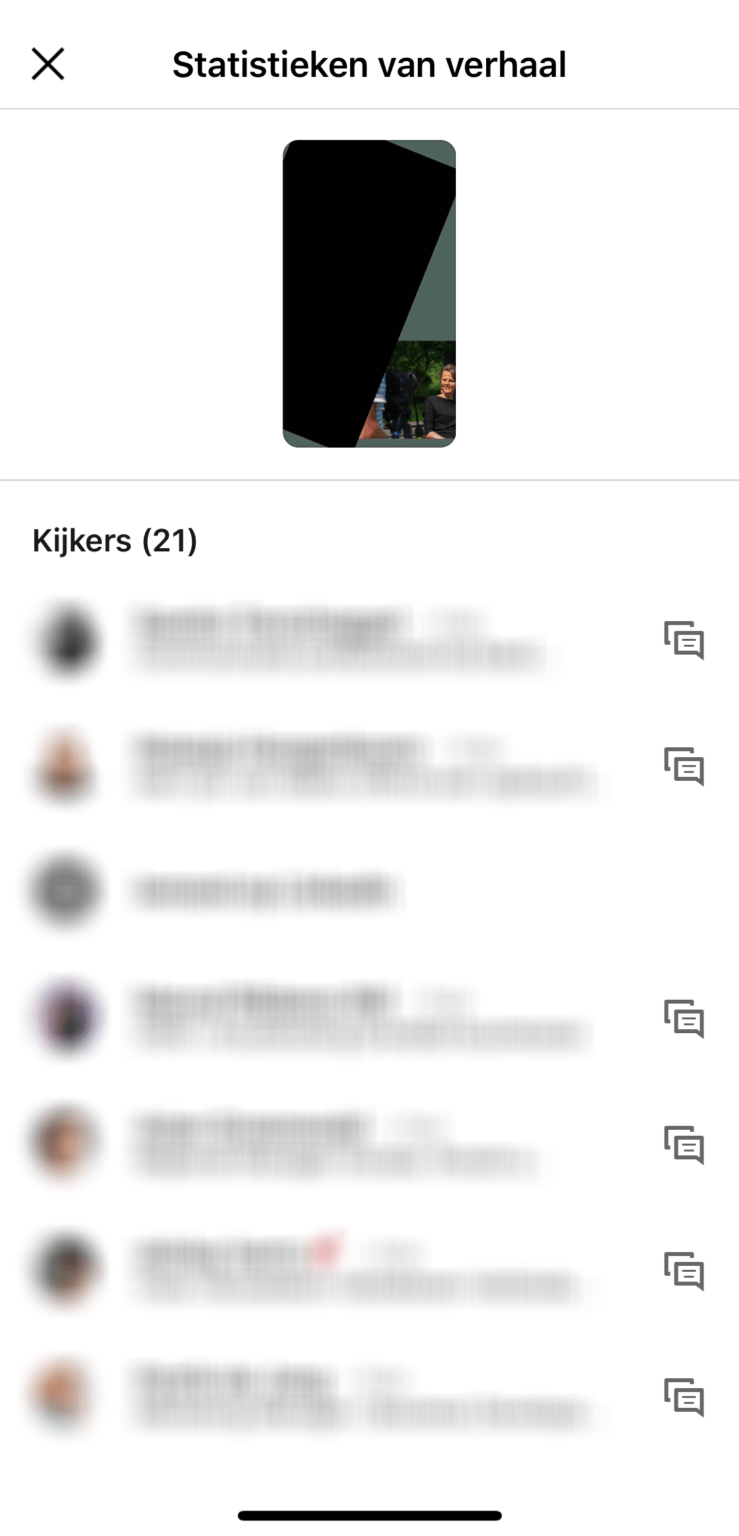
Microfoon nodig voor je smartphone video, vlogs, podcast video, Stories of live video?

Je kunt je verhaal ook als native video delen op LinkedIn.
Veelgestelde Vragen over LinkedIn Stories
➡ Hoe maak ik een LinkedIn Story?
Je maakt een LinkedIn Story via de app op je smartphone. Je kunt native foto’s toevoegen aan je verhaal en/of native video’s van maximaal 20 seconden lang. Je kunt ook foto’s en video’s uit je camerarol toevoegen aan je verhaal, zolang je video niet langer dan 20 seconden is.
➡ Wie kan mijn LinkedIn Story zien?
LinkedIn laat je Story 24 uur lang zien aan je connecties en volgers. Zij kunnen je verhaal delen met hun zakelijke netwerk. Als je niet wilt dat een bepaalde connectie je verhaal ziet, dan kun je hem blokkeren. Jij krijgt zijn Stories dan ook niet te zien.
➡ Kan ik mijn eigen Story zien en bewaren?
Als je je verhaal hebt gedeeld, dan kun je je Story – net als je connecties en volgers – voor 24 uur bekijken. Klik bovenin de app in de Story sectie op je eigen profielfoto om je Story te bekijken. Je kunt je verhaal ook bewaren in je camerarol op je telefoon.
➡ Kan ik mijn Story wijzigen nadat ik deze heb gedeeld?
Het is niet mogelijk om je Story aan te passen, nadat je deze hebt gedeeld op LinkedIn. Wil je je verhaal toch graag wijzigen? Dan verwijder je als eerste je eerder gedeelde verhaal, om vervolgens je nieuwe verhaal te delen.
➡ Kan ik mijn Story met een LinkedIn-connectie delen?
Ja, je kunt je verhaal delen met een eerstegraads LinkedIn-connectie met wie je verbonden bent. Ga naar je Story en klik op het Bericht icoon en type de naam in van de persoon met wie je je verhaal wil delen in een persoonlijk bericht.
➡ Hoe lang mag mijn Story zijn?
Je kunt je Story zo lang maken als je zelf wilt. Je voegt foto na foto toe aan je verhaal. Of video na video. Zolang je video niet langer dan 20 seconden lang is. Of video na foto.
Je kunt je verhaal bijvoorbeeld beginnen met een foto, dan een video van 20 seconden, nog een video van 20 seconden, nog een video van 20 seconden en ter afsluiting een foto.
➡ Kan ik de statistieken van mijn Story zien?
Ja, in de 24 uur nadat je je Story hebt gedeeld kun je de statistieken bekijken. Je ziet het aantal weergaven en de connecties en volgers die je verhaal hebben bekeken. Afhankelijk van iemand zijn privacy instellingen kun je zijn naam, titel en huidige functie zien.
Nu is het aan jou
Ben benieuwd:
Welk type video ga jij als eerst delen op LinkedIn? Ga je waardevolle ideeën delen in een native LinkedIn video? Of geef je liever een kijkje achter de schermen met LinkedIn Stories?
Laat het me weten in een korte reactie onder dit bericht.
Op jouw videosucces!

Hartelijke groet,
Noor ‘videostrategie’ Janmaat
Video Marketing Strateeg
P.S. Een van mijn VIP-klanten vertelde me dat ze door haar video’s op LinkedIn al meer gesprekken op boardroom-niveau heeft gevoerd, dan 6 jaar speelkamer-marketing. Video werkt.
Leads Krijgen met LinkedIn-Video
Masterclass: Wil jij leren hoe je op een elegante manier in gesprek komt met mensen van jouw niveau? Mensen voor wie jouw product of dienst heel interessant is? Kom dan naar de Masterclass Leads Krijgen met LinkedIn-video.
Je positioneert jezelf aan de bovenkant van de markt, bent ‘on top of mind’, omdat je op de juiste manier zichtbaar bent.
Volg me op LinkedIn of stuur me een persoonlijke uitnodiging: https://nl.linkedin.com/in/noortjejanmaat